Microsoft Outlook είναι ένας καλός βοηθός για τους χρήστες να οργανώσουν την πολυάσχολη ζωή τους. Μπορεί να διαχειριστεί επαφές και εργασίες και να σημειώσει. Ειδικά, το ημερολόγιο λειτουργεί επίσης σαν συναγερμός για να υπενθυμίζει στους ανθρώπους το τακτοποιημένο πρόγραμμα.
Όταν ενεργοποιείτε τον υπολογιστή, η υπενθύμιση ημερολογίου του Outlook που εμφανίζεται στην οθόνη είναι πολύ σαφής για να σας καθοδηγήσει τι να κάνετε. Αλλά όταν βρίσκεστε σε ένα ταξίδι επαγγελματικού ταξιδιού ή διακοπών, είναι πολύ ενοχλητικό να διαβάσετε το ημερολόγιο του Outlook στον υπολογιστή σας.

Στη συνέχεια, ένα iPhone με συγχρονισμό ημερολογίου του Outlook θα είναι μια καλή επιλογή για εσάς. Λοιπόν, πώς να συγχρονίσετε το ημερολόγιο του Outlook με το iPhone; Τρεις απλοί τρόποι να συγχρονίστε το ημερολόγιο του Outlook με το iPhone θα εισαχθεί σε αυτήν την ανάρτηση.
Όταν θέλετε να συγχρονίσετε το ημερολόγιο του Outlook με το iPhone ή να κάνετε άλλα πράγματα με συσκευές iOS, το πρώτο εργαλείο στο μυαλό σας είναι το iTunes. Πριν ακολουθήσετε τα παρακάτω βήματα, πρέπει να είστε σίγουροι ότι το iTunes είναι ενεργοποιημένο στο Outlook.
Βήμα 1 Συνδέστε το iPhone σε υπολογιστή ενώ εκτελείτε το iTunes στον υπολογιστή σας και βρείτε το εικονίδιο του iPhone σας.
Βήμα 2 Κάντε κλικ στο iPhone σας> "Πληροφορίες"> Λάβετε σημάδι επιλογής στο "Ημερολόγιο" και επιλέξτε "Outlook" από την αναπτυσσόμενη λίστα. Εδώ θα μπορούσατε να επιλέξετε όλα τα ημερολόγια ή επιλεγμένα ημερολόγια για συγχρονισμό με το iPhone σας.
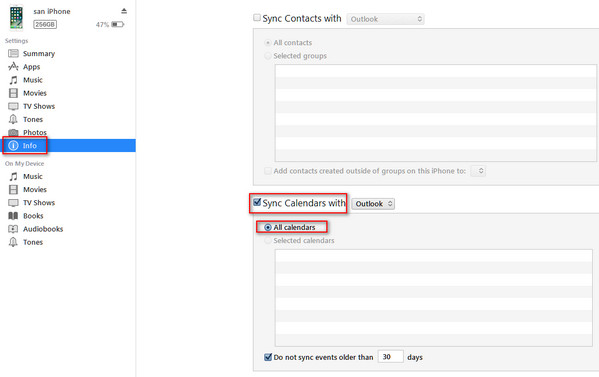
Βήμα 3 Κάντε κλικ στο "Τέλος" για να συγχρονίσετε το ημερολόγιο του Outlook με το iPhone.
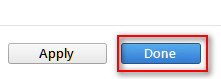
iTunes αντιγράφων ασφαλείας είναι ο κοινός τρόπος για τους χρήστες iPhone να συγχρονίζουν το ημερολόγιο του Outlook με το iPhone. Αλλά εξακολουθεί να έχει το μειονέκτημα. Είναι ένας μονόδρομος συγχρονισμός με το iPhone. Αυτό σημαίνει ότι θα μπορούσατε να δείτε μόνο συγχρονισμένα ημερολόγια του Outlook στο iPhone σας. Εάν θέλετε να διαβάσετε ημερολόγια iPhone στο Outlook, δεν θα έχετε πρόσβαση σε αυτό.
Το iCloud είναι μια εναλλακτική λύση για το συγχρονισμό του ημερολογίου του Outlook με το iPhone. Το iCloud δεν μπορεί να στείλει απευθείας το ημερολόγιο του Outlook στο iPhone. Πρέπει πρώτα να ανεβάσει τα ημερολόγια του Outlook στο iCloud και έπειτα να ωθήσει το ημερολόγιο του Outlook στο iPhone από το iCloud.
Βήμα 1 Πραγματοποιήστε λήψη του iCloud για υπολογιστή στον υπολογιστή σας, συνδεθείτε στον λογαριασμό σας iCloud στον υπολογιστή.
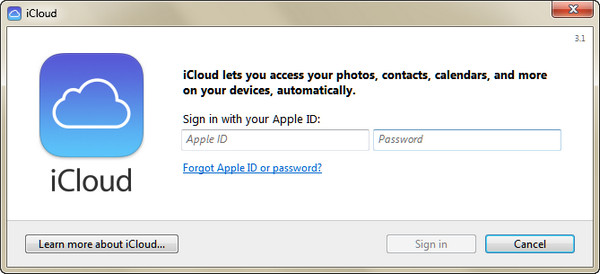
Βήμα 2 Κάντε κλικ στην επιλογή "Αλληλογραφία, Επαφές, Ημερολόγια και Εργασίες" για να επιτρέψετε τη ρύθμιση του Outlook για το iCloud. Σε αυτό το βήμα, πρέπει να απενεργοποιήσετε το Outlook για συγχρονισμό ημερολογίων με το iCloud.
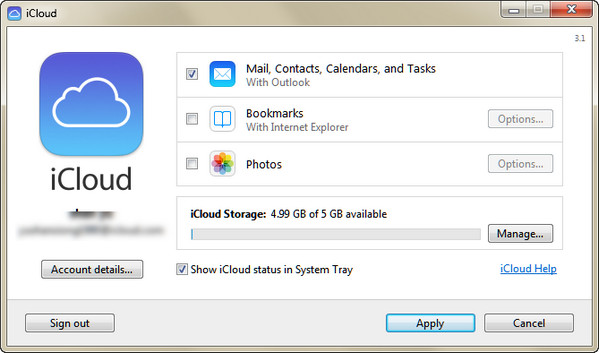
Βήμα 3 Επαναφέρετε το iPhone από το iCloud για να εισαγάγετε το ημερολόγιο του Outlook που αποθηκεύει στο iCloud στο iPhone. Εδώ θα μπορούσατε να επιλέξετε όλο το ημερολόγιο ή μερικά ημερολόγια.
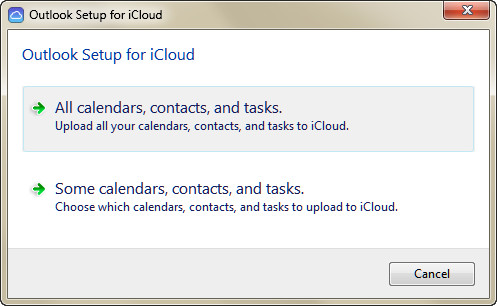
Με αυτόν τον τρόπο, λαμβάνετε τελικά το ημερολόγιο του Microsoft Outlook στο iPhone, αλλά αναγκάζεστε επίσης να συγχρονίσετε τις επαφές και τις εργασίες σας. Επιπλέον, δεν επιτρέπεται η προβολή αυτών των ημερολογίων, επαφών κ.λπ. του Outlook στο iCloud. Θα σας αρέσει επίσης να διαβάζετε: Τρεις μέθοδοι συγχρονισμού επαφών του Outlook με iPhone.
Ξεκλειδώστε το iPhone σας, καρτέλα "Ρυθμίσεις"> "Ημερολόγια"> "Outlook"> συνδεθείτε στο λογαριασμό σας στο Outlook Exchange> Σύρετε "Ημερολόγια" από "OFF" στο "ON". Εάν το iPhone σας είναι συνδεδεμένο με Wi-Fi, θα συγχρονίζετε αυτόματα τα ημερολόγια του Outlook με το iPhone. Αν χρειαστεί συγχρονίστε επαφές με iPhone, απλώς σύρετε το "Contact" από το "OFF" στο "ON".
Με αυτόν τον τρόπο, πρέπει πρώτα να αποκτήσετε τον λογαριασμό σας Exchange, αλλά ο Exchange Server είναι ένα εταιρικό προϊόν που κοστίζει έως και χιλιάδες δολάρια. Επομένως, συνιστούμε ειλικρινά την πρώτη επιλογή για να συγχρονίσετε τα ημερολόγια του Outlook με το iPhone.
Ο συγχρονισμός του ημερολογίου του Outlook με το iPhone φαίνεται εύκολος, αλλά υφίσταται μια μακρά διαδικασία. Ωστόσο, εάν θέλετε να συγχρονίσετε το ημερολόγιο iPhone (συμπεριλαμβανομένου του διαγράφηκε και υπάρχει στο iPhone) στο Outlook για να το δείτε στον υπολογιστή σας, χρειάζεστε το επαγγελματικό λογισμικό εξαγωγής ημερολογίου iPhone, FoneLab.
Ελέγξτε εδώ για να μάθετε πώς να ανακτήσετε τα διαγραμμένα ημερολόγια iPhone.
Μιλήσαμε κυρίως πώς να συγχρονίσετε το ημερολόγιο του Outlook με το iPhone σε αυτήν την ανάρτηση. Λέγονται 3 αποτελεσματικές λύσεις που θα σας βοηθήσουν να αντιγράψετε το ημερολόγιο του Outlook στη συσκευή σας iOS. Αφήστε μας ένα μήνυμα αν έχετε καλύτερη ιδέα.